En el vasto y complejo mundo de Windows 10, encontrar lo que necesitas puede parecer una búsqueda interminable a través de un laberinto digital. Sin embargo, con las herramientas y técnicas adecuadas, navegar por el sistema operativo de Microsoft puede ser una experiencia fluida y eficiente. Este artículo te guiará a través de los métodos más eficaces para localizar archivos, carpetas, aplicaciones y configuraciones en Windows 10, mejorando tu productividad y organización.
La Búsqueda de Windows 10⁚ Tu Puerta de Entrada
La barra de búsqueda de Windows 10, ubicada en la barra de tareas, es tu punto de partida para encontrar cualquier cosa en tu computadora. Esta función versátil te permite buscar⁚
- Archivos y carpetas⁚ Escribe el nombre del archivo o carpeta que estás buscando, y la búsqueda de Windows te mostrará resultados relevantes, incluyendo su ubicación en tu sistema.
- Aplicaciones⁚ Busca el nombre de la aplicación que deseas abrir, y la búsqueda de Windows te mostrará un acceso directo a la aplicación. Si la aplicación no está instalada, te mostrará opciones para descargarla desde la Microsoft Store.
- Configuraciones⁚ Si necesitas acceder a una configuración específica, puedes usar la búsqueda para encontrarla rápidamente. Por ejemplo, puedes buscar “Bluetooth” para acceder a la configuración de Bluetooth.
- Documentos en línea⁚ La búsqueda de Windows se extiende a tus archivos en línea almacenados en OneDrive, Google Drive o Dropbox. Puedes buscar documentos, fotos o cualquier otro archivo que tengas almacenado en la nube.
Consejos para usar la búsqueda de Windows de manera efectiva⁚
- Usa palabras clave precisas⁚ Cuanto más específico seas con tus palabras clave, más precisos serán los resultados de la búsqueda. Por ejemplo, en lugar de buscar “documento”, busca “documento Word” o “documento PDF” para obtener resultados más relevantes.
- Usa operadores de búsqueda⁚ La búsqueda de Windows admite operadores especiales para refinar tus búsquedas. Por ejemplo, puedes usar “tipo⁚imagen” para buscar solo imágenes, “fecha⁚2023-03-15” para buscar archivos modificados el 15 de marzo de 2023, o “tamaño⁚10MB” para buscar archivos de 10 MB o más.
- Aprovecha las sugerencias de búsqueda⁚ La búsqueda de Windows te ofrece sugerencias a medida que escribes, lo que puede ayudarte a encontrar lo que buscas más rápido.
- Usa la búsqueda avanzada⁚ Si necesitas realizar una búsqueda más compleja, puedes acceder a la búsqueda avanzada haciendo clic en el ícono de engranaje en la barra de búsqueda. La búsqueda avanzada te permite filtrar tus resultados por tipo de archivo, ubicación, fecha de modificación y otros criterios.
Explorador de archivos⁚ Navegando por tu sistema
El Explorador de archivos es la herramienta principal para navegar por el sistema de archivos de Windows 10. Te permite acceder a todos tus archivos y carpetas, así como administrarlos de forma eficiente.
Características clave del Explorador de archivos⁚
- Barra de direcciones⁚ La barra de direcciones te permite navegar rápidamente a diferentes ubicaciones en tu sistema de archivos. Puedes escribir la ruta completa de un archivo o carpeta o simplemente usar el navegador de carpetas para navegar a la ubicación deseada.
- Panel de navegación⁚ El panel de navegación te permite acceder rápidamente a las ubicaciones más comunes, como Escritorio, Documentos, Imágenes, Música y Descargas. También puedes agregar ubicaciones personalizadas a este panel para facilitar el acceso.
- Panel de detalles⁚ El panel de detalles muestra información sobre los archivos y carpetas seleccionados, como el nombre, la fecha de modificación, el tamaño y el tipo de archivo. También puedes personalizar este panel para mostrar información adicional.
- Cinta de opciones⁚ La cinta de opciones te proporciona acceso a una amplia gama de comandos y funciones, como cortar, copiar, pegar, renombrar, eliminar, compartir y más. También puedes personalizar la cinta de opciones para mostrar solo los comandos que usas con más frecuencia.
Consejos para usar el Explorador de archivos de manera efectiva⁚
- Usa atajos de teclado⁚ Los atajos de teclado pueden acelerar tu flujo de trabajo en el Explorador de archivos. Por ejemplo, Ctrl + A selecciona todos los archivos y carpetas, Ctrl + C copia, Ctrl + V pega, Ctrl + X corta, y Eliminar elimina.
- Personaliza la vista⁚ Puedes personalizar la vista del Explorador de archivos para que se adapte a tus necesidades. Puedes cambiar el tamaño de los iconos, mostrar información adicional, ordenar los archivos por diferentes criterios y más.
- Usa la función de búsqueda integrada⁚ El Explorador de archivos también tiene una función de búsqueda integrada que te permite encontrar archivos y carpetas dentro de la carpeta actual. Puedes usar palabras clave, operadores de búsqueda y filtros para refinar tus búsquedas.
- Usa la vista previa⁚ La vista previa te permite ver el contenido de los archivos sin tener que abrirlos. Esta función es útil para obtener una idea rápida del contenido de un archivo antes de abrirlo.
Cortana⁚ Tu Asistente Personal
Cortana es el asistente personal de Windows 10, que puede ayudarte a realizar tareas, encontrar información y controlar tu computadora con tu voz. Puedes usar Cortana para⁚
- Lanzar aplicaciones⁚ Di “Hey Cortana, abre Word” para abrir Microsoft Word.
- Buscar archivos y carpetas⁚ Di “Hey Cortana, busca el archivo ‘Presentación de ventas'” para encontrar el archivo que necesitas.
- Establecer recordatorios⁚ Di “Hey Cortana, recuérdame comprar leche mañana a las 8⁚00 am” para establecer un recordatorio.
- Obtener información⁚ Di “Hey Cortana, ¿cuál es el clima hoy?” para obtener información sobre el clima actual.
- Controlar tu computadora⁚ Di “Hey Cortana, apaga la computadora” para apagar tu computadora.
Consejos para usar Cortana de manera efectiva⁚
- Configura el acceso por voz⁚ Asegúrate de que Cortana esté configurada para responder a tu voz. Puedes hacerlo en la configuración de Cortana.
- Usa comandos precisos⁚ Cuanto más precisos sean tus comandos, más probabilidades tendrás de obtener los resultados que deseas. Por ejemplo, en lugar de decir “Hey Cortana, abre un archivo”, di “Hey Cortana, abre el archivo ‘Presentación de ventas’ en la carpeta ‘Documentos'”.
- Aprovecha las funciones de Cortana⁚ Cortana ofrece una amplia gama de funciones, como la creación de listas de tareas, la configuración de alarmas, la reproducción de música y más. Explora las funciones de Cortana para encontrar formas de mejorar tu productividad.
Atajos de teclado⁚ Acelerando tu flujo de trabajo
Los atajos de teclado son una forma rápida y eficiente de realizar acciones comunes en Windows 10. Puedes usar atajos de teclado para⁚
- Abrir aplicaciones⁚ Ctrl + Alt + Del para abrir el Administrador de tareas, Win + E para abrir el Explorador de archivos, Win + R para abrir el cuadro de diálogo Ejecutar.
- Navegar por el sistema⁚ Alt + Tab para cambiar entre aplicaciones abiertas, Win + D para mostrar el escritorio, Win + L para bloquear la computadora.
- Administrar archivos⁚ Ctrl + A para seleccionar todos los archivos, Ctrl + C para copiar, Ctrl + V para pegar, Ctrl + X para cortar, Eliminar para eliminar.
- Controlar el sistema⁚ Win + X para abrir el menú de inicio rápido, Win + I para abrir la configuración de Windows, Win + G para abrir la barra de juegos.
Consejos para usar atajos de teclado de manera efectiva⁚
- Aprende los atajos más comunes⁚ Comienza por aprender los atajos de teclado más comunes que usas con más frecuencia. Puedes encontrar listas de atajos de teclado en línea o en la ayuda de Windows;
- Crea tus propios atajos⁚ Puedes crear tus propios atajos de teclado para acciones específicas. Puedes hacerlo en la configuración de Windows.
- Practica regularmente⁚ Cuanto más practiques, más rápido y eficiente te volverás en el uso de atajos de teclado.
Organización⁚ Manteniendo tu sistema ordenado
Mantener tu sistema de archivos organizado es crucial para la productividad y la eficiencia. Puedes usar las siguientes estrategias para organizar tus archivos y carpetas⁚
- Crea una estructura de carpetas lógica⁚ Crea una estructura de carpetas que tenga sentido para ti. Por ejemplo, puedes crear carpetas para Documentos, Imágenes, Música, Descargas y otros tipos de archivos. También puedes crear subcarpetas dentro de estas carpetas para organizar aún más tus archivos.
- Nombra tus archivos y carpetas de manera descriptiva⁚ Usa nombres de archivos y carpetas que sean fáciles de entender y recordar. Por ejemplo, en lugar de llamar a un archivo “documento1”, llámalo “Informe de ventas de enero 2023”.
- Usa etiquetas⁚ Las etiquetas te permiten clasificar tus archivos y carpetas con palabras clave adicionales. Puedes usar etiquetas para agrupar archivos relacionados, como “trabajo”, “personal” o “importante”.
- Utiliza la función de búsqueda de Windows⁚ La búsqueda de Windows te permite encontrar archivos y carpetas rápidamente, incluso si no recuerdas su ubicación exacta. Puedes usar palabras clave, operadores de búsqueda y filtros para refinar tus búsquedas.
- Limpia tu sistema de archivos periódicamente⁚ Elimina los archivos que ya no necesitas para liberar espacio en tu disco duro. También puedes mover archivos a la nube para liberar espacio en tu disco duro local.
Conclusión⁚ Desbloquea el poder de Windows 10
Encontrar lo que necesitas en Windows 10 no tiene que ser una tarea desalentadora. Al dominar las herramientas y técnicas descritas en este artículo, puedes navegar por el sistema operativo de Microsoft con facilidad y eficiencia. Desde la barra de búsqueda hasta el Explorador de archivos, pasando por Cortana y los atajos de teclado, Windows 10 ofrece una amplia gama de herramientas para ayudarte a encontrar lo que necesitas y mantener tu sistema organizado. Con un poco de práctica y esfuerzo, puedes convertirte en un usuario experto de Windows 10 y aprovechar al máximo todas sus funciones.
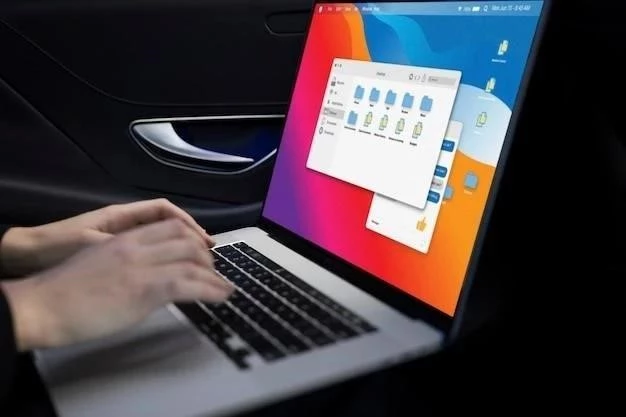





La estructura del artículo es lógica y fácil de seguir. La información se presenta de manera concisa y accesible, lo que facilita la comprensión de los conceptos. La inclusión de ejemplos prácticos, como la búsqueda de archivos, aplicaciones y configuraciones, refuerza la utilidad de la información proporcionada.
El artículo es informativo y bien escrito, ofreciendo una guía completa para aprovechar al máximo la función de búsqueda en Windows 10. La inclusión de consejos para usar palabras clave precisas y operadores de búsqueda es valiosa, y la mención de la búsqueda en archivos en línea es un punto importante a destacar.
El artículo es informativo y fácil de leer, proporcionando una guía práctica sobre cómo utilizar la función de búsqueda en Windows 10. La descripción de los diferentes tipos de búsquedas y los consejos para optimizar su uso son valiosos para cualquier usuario. Se podría considerar la inclusión de una sección sobre las herramientas de búsqueda avanzadas, como la búsqueda por fecha y la búsqueda por tamaño de archivo.
El artículo presenta una visión general completa de la función de búsqueda en Windows 10. La explicación de la barra de búsqueda y sus diferentes usos es clara y concisa. Se podría considerar la inclusión de una sección sobre las opciones de configuración de la búsqueda, como la posibilidad de excluir ubicaciones específicas de la indexación.
El artículo proporciona una introducción completa a la función de búsqueda en Windows 10. La descripción de la barra de búsqueda y sus capacidades es precisa y útil. Sin embargo, se podría incluir una sección dedicada a las opciones de configuración de la búsqueda, como la personalización de la indexación y la inclusión de ubicaciones específicas.
El artículo es informativo y bien escrito, ofreciendo una guía útil para aprovechar al máximo la función de búsqueda en Windows 10. La inclusión de consejos para usar palabras clave precisas y operadores de búsqueda es valiosa, y la mención de la búsqueda en archivos en línea es un punto importante a destacar. Se podría considerar la inclusión de una sección sobre las opciones de configuración de la búsqueda, como la posibilidad de personalizar la indexación y la inclusión de ubicaciones específicas.
Este artículo ofrece una guía clara y concisa sobre cómo navegar por Windows 10, destacando la importancia de la función de búsqueda como herramienta fundamental. La explicación de los diferentes tipos de búsquedas y los consejos para optimizar su uso son valiosos para cualquier usuario, especialmente para aquellos que buscan mejorar su productividad y eficiencia.
El artículo proporciona una introducción completa a la función de búsqueda en Windows 10. La descripción de la barra de búsqueda y sus capacidades es precisa y útil. La información se presenta de manera clara y concisa, y los consejos para optimizar la búsqueda son prácticos y fáciles de aplicar. Se podría considerar la inclusión de una sección sobre las herramientas de búsqueda avanzadas, como la búsqueda por fecha y la búsqueda por tamaño de archivo.
El artículo ofrece una guía completa sobre la función de búsqueda en Windows 10, cubriendo los aspectos básicos y avanzados. La descripción de la barra de búsqueda y sus diferentes usos es clara y concisa. Se podría considerar la inclusión de una sección sobre las herramientas de búsqueda avanzadas, como la búsqueda por tipo de archivo y la búsqueda por contenido.
La información proporcionada en el artículo es relevante y útil para cualquier usuario de Windows 10. La descripción de las diferentes funcionalidades de la búsqueda es clara y concisa, y los consejos para optimizar su uso son prácticos y fáciles de aplicar. Se podría considerar la inclusión de una sección sobre las herramientas de búsqueda avanzadas, como la búsqueda de texto completo y la búsqueda por tipo de archivo.
El artículo destaca la importancia de la función de búsqueda en Windows 10 como herramienta fundamental para la productividad. La información se presenta de manera clara y concisa, y los consejos para optimizar la búsqueda son útiles y prácticos. Se podría considerar la inclusión de una sección sobre las opciones de configuración de la búsqueda, como la posibilidad de personalizar la interfaz de búsqueda.
El artículo presenta una visión general útil de las funciones de búsqueda en Windows 10. La descripción de la barra de búsqueda como punto de partida es precisa, y la explicación de los diferentes tipos de búsquedas que se pueden realizar es clara y concisa. Sin embargo, se podría ampliar la información sobre los operadores de búsqueda, proporcionando ejemplos más específicos y prácticos.